
¿No puede actualizar su sistema Windows al sistema operativo Windows 10 debido al error 0x80070070?
¿O su sistema muestra un mensaje de error 0x80070070 al instalar o actualizar a una nueva versión de Windows 10?
¿Aparece un mensaje emergente de error (Error 0x80070070) durante la instalación de Fall Creators Update u otras actualizaciones disponibles?
En caso afirmativo, no se preocupe ya que puede deshacerse fácilmente del error 0x80070070, lea este tutorial hasta el final y aplique las soluciones dadas. cuidadosamente.
Con la ayuda de las soluciones proporcionadas, también puede deshacerse de varios otros códigos de error de actualización, como el código de error 0x50011, – 0x50012 o – 0x60000 y más.
Ahora, el punto es por qué este código de error aparece cada vez y cómo solucionar el error 0x80070070 durante el proceso de instalación.
Las causas principales detrás de cualquiera de los tres mensajes de error (0x80070070 – 0x50011, 0x80070070 – 0x50012, 0x80070070 – 0x60000) son; su computadora o computadora portátil no tiene suficiente espacio para finalizar con éxito la actualización.
A pesar de esto, también hay otras razones a continuación: échales un vistazo:
¿Por qué recibo el error de actualización de Windows 10 0x80070070?
Hay varias otras causas detrás del código de error 0x80070070, y algunas de ellas son:
- Falta de recursos informáticos como memoria y más
- Infección de virus informáticos y malware
- Una clave de registro obstruida o dañada
Una vez que su sistema muestre este código de error, a partir de ese momento no podrá ejecutar varias otras tareas o acciones.
- No puede instalar ninguna de las actualizaciones disponibles en su PC o computadora portátil.
- Si desea actualizar las aplicaciones instaladas, recibirá un mensaje de error.
- No puede agregar aplicaciones o software adicionales.
- Si su sistema está infectado con el Virus o Malware de la computadora, entonces también puede corromper otros archivos importantes relacionados con el Sistema, Usuario, medios,
De eso se trata el error, ahora llegamos a las soluciones del mensaje de error 0x80070070.
Aplique las correcciones a continuación una por una y luego de aplicar cada solución, intente actualizar o actualizar su sistema y verifique el problema.
¿Cómo soluciono el error 0x80070070 en Windows 10?
Solución 1: espacio libre en el sistema mediante la limpieza del disco
Esta solución lo ayudará a liberar espacio en su disco. Primero, debe verificar el controlador del sistema para tener una idea de cuánto espacio más necesita.
Para limpiar la unidad del sistema, debe utilizar una herramienta preinstalada disponible en su PC. Se conoce como “herramienta de limpieza de disco“
Siga los pasos a continuación para aumentar el espacio en el disco duro y optimizar el rendimiento de la PC.
- Vaya al menú Inicio y busque la opción Explorador. Elija “Esta PC” y haga clic derecho en la unidad C y luego seleccione
- Ahora, seleccione la subopción Limpieza de disco.
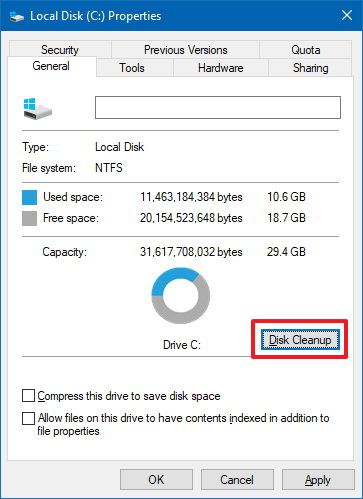
- En esta ventana, verá varias opciones para limpiar. (Especialmente registros de errores, archivos temporales y papelera de reciclaje, etc.).
- Una vez que hayas terminado. Haga clic en el botón Aceptar para la limpieza del disco.
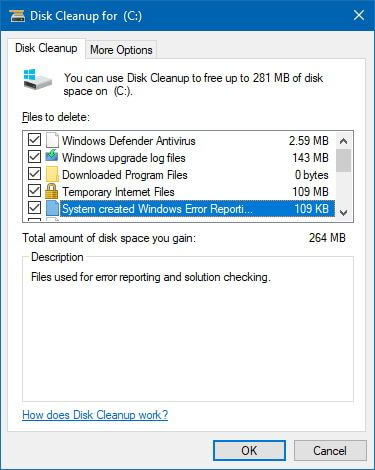
Ahora verifique si el código de error 0x80070070 en Windows 10 es fijo, pero si no es así, siga la solución a continuación.
Solución 2: sentido de almacenamiento para liberar espacio del sistema
Si recibe este mensaje de error mientras ejecuta Windows 10 Creators Update, entonces debe usar el sentido de almacenamiento para liberar espacio. Esta es una herramienta incorporada que funciona para corregir el error 0x80070070.
- Abra Configuración y haga clic en Sistema> Almacenamiento.
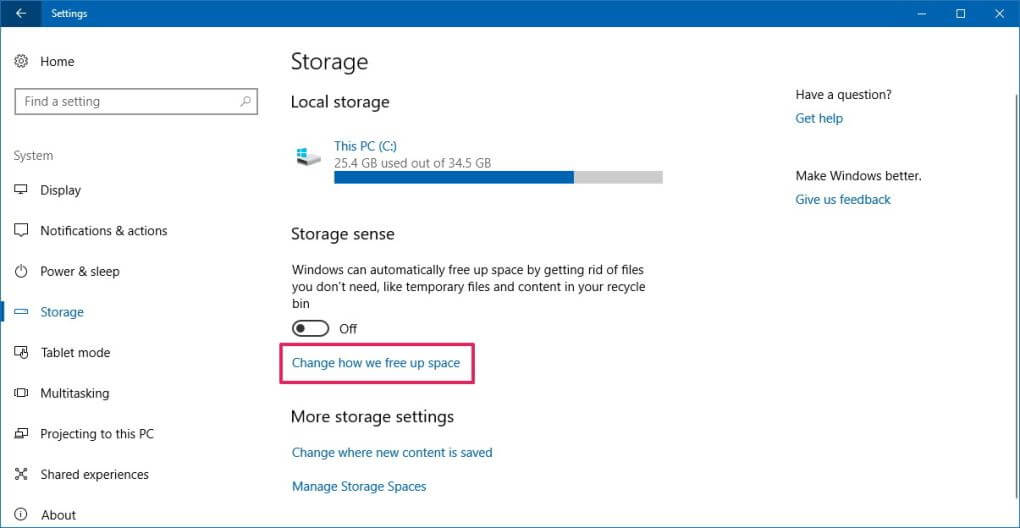
- En la opción “Detección de almacenamiento“, haga clic en el enlace Cambiar cómo liberamos espacio.
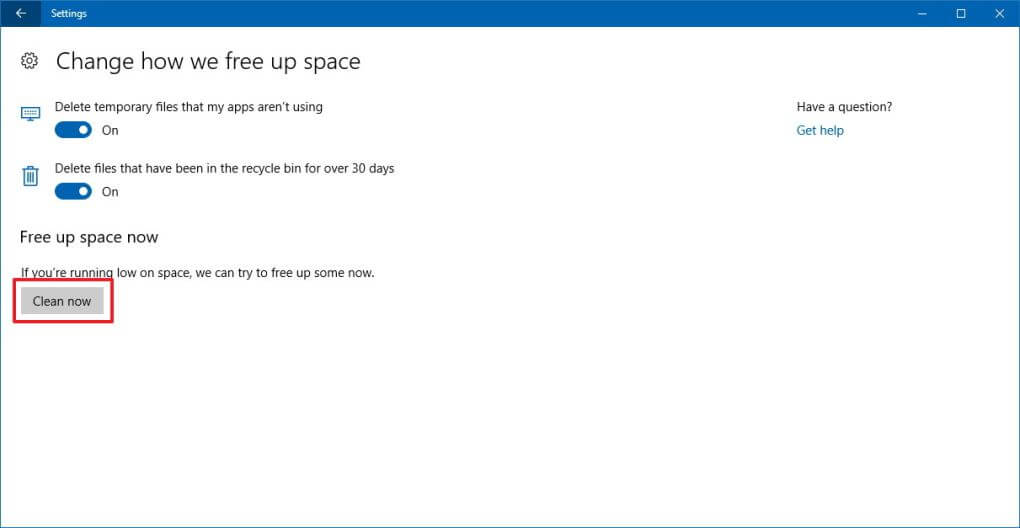
- Ahora, debe activar el interruptor de alternancia para: Eliminar archivos temporales que mis aplicaciones no están usando y Eliminar archivos que han estado en la papelera de reciclaje durante más de 30 días.
- Haga clic en el botón Limpiar ahora.
Solución 3: eliminar los archivos temporales del sistema
Muchas veces los archivos temporales almacenados en el sistema pueden infiltrarse con la última actualización y causar el error de actualización de Windows 10 0x80070070.
Por lo tanto, elimine los archivos temporales y verifique si el error está solucionado o no.
Siga los pasos para hacerlo:
- Abra la Configuración del sistema> haga clic en Sistema> haga clic en
- Ahora, debe hacer clic en la unidad principal, es decir, esta unidad de PC (C: ).
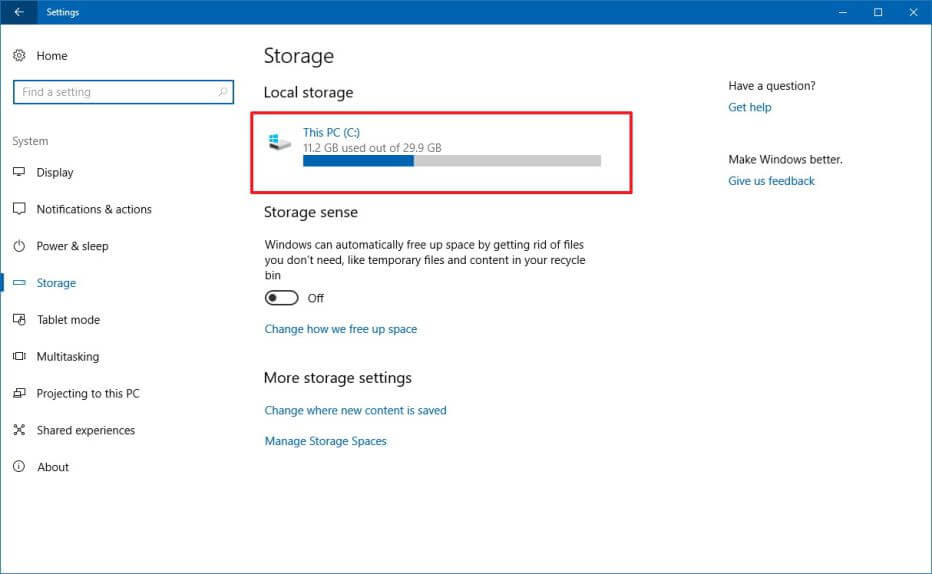
- Haga clic en los archivos temporales.
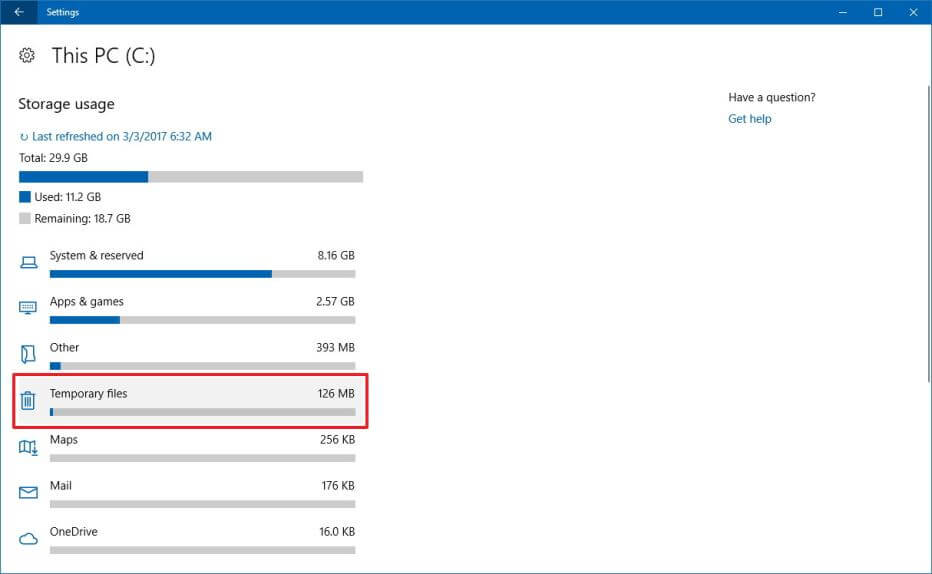
- Elija los archivos que desea borrar.
Nota: Los archivos temporales incluyen aquellos archivos temporales de aplicaciones, archivos presentes en la carpeta Descargas, archivos de papelera de reciclaje y archivos de instalación antiguos.
- Por último, haga clic en Eliminar archivos para finalizar esta tarea.
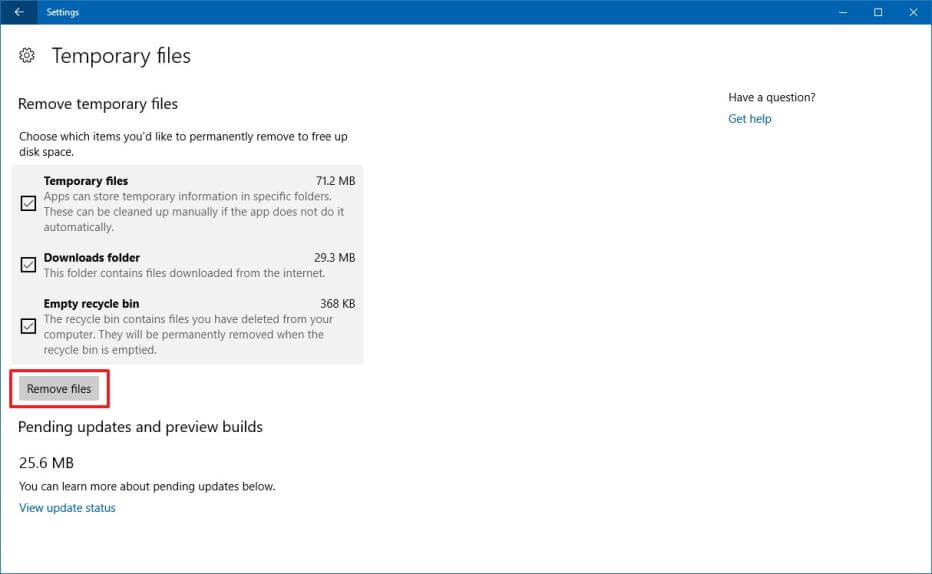
Solución 4: restablecer componentes de Windows Update
A veces, debido a los componentes corruptos de Windows Update, puede enfrentar este código de error. Por lo tanto, para superar este tipo de situación, debe restablecer Windows Update Component manualmente.
Siga los pasos a continuación cuidadosamente para restablecer el Componente de actualización de Windows:
- Primero, debe abrir el símbolo del sistema con privilegios de administrador. Para hacer esto, haga clic derecho en el botón de Windows y elija el Símbolo del sistema (Administrador).
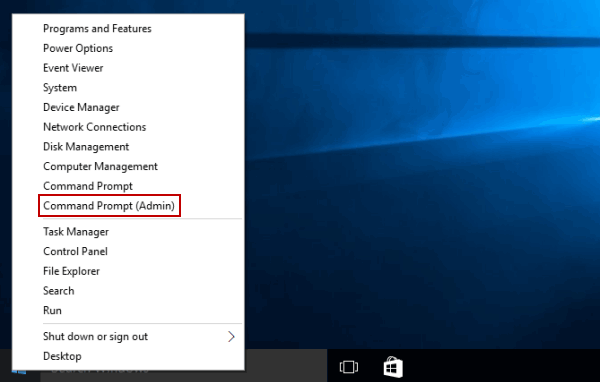
- Na het openen van het opdrachtvenster, moet je nu meerdere commandages één bij één runnen. Escriba los comandos dados uno por uno y presione la tecla Enter luego de cada uno de ellos
net stop wuauserv
net stop cryptSvc
net stop bits
net stop msiserver
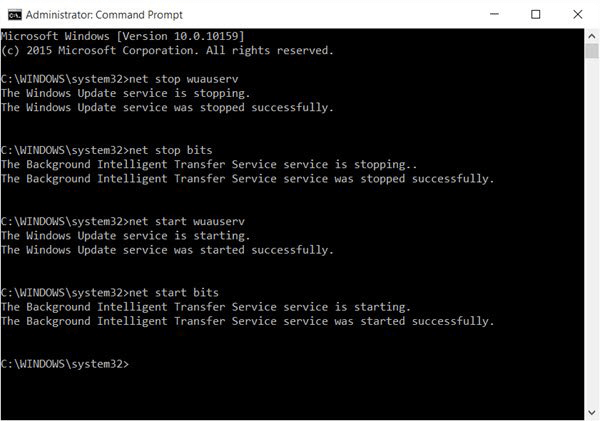
- Nu, du må forandre navnet på SoftwareDistribution of Catroot2-mapper. Para ello, ejecute los siguientes comandos en la ventana del símbolo del sistema por separado (presione Intro después de cada uno de ellos)
ren C:\Windows\SoftwareDistribution SoftwareDistribution.old
ren C:\Windows\System32\catroot2 Catroot2.old
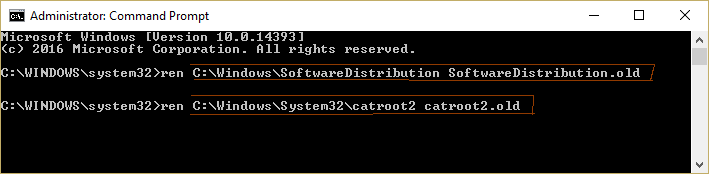
- Por fin, debes volver a ejecutar los servicios. Para volver a activar los servicios, debe escribir los siguientes comandos uno por uno:
net start wuauserv
net start cryptSvc
net start bits
net start msiserver
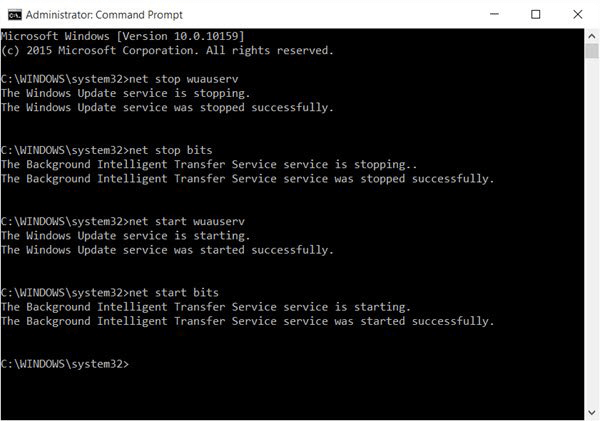
Eso es todo, ahora salga del símbolo del sistema escribiendo el comando “Salir” y reinicie su PC.
Se estima que ahora el error de actualización de Windows 0x80070070 está solucionado.
Solución 5: escanear en busca de infección de virus o malware
Como se discutió anteriormente, debido a la infección por virus o malware, se ha activado el error de actualización de Windows 10 0x80070070.
Por lo tanto, se recomienda realizar un análisis completo del sistema con la ayuda de un programa antivirus confiable. Hay varias herramientas antivirus disponibles en el mercado, pero debe elegir una que tenga la capacidad de lidiar con virus y malware.
Obtenga SpyHunter para eliminar por completo la infección por virus o malware
Solución 6: utilice la herramienta de creación de medios
Si ninguna de las soluciones anteriores funciona para usted, intente utilizar la herramienta de creación de medios para instalar el error de actualización de Windows. Muchos usuarios confirmaron que esto les funciona para corregir el código de error 0x80070070.
Intente usar la herramienta de creación de medios, esto lo ayuda a actualizar una instalación existente a la última versión y dejar los archivos desde donde los dejó.
Siga los pasos para usar la herramienta de creación de medios para actualizar a Windows 10:
- Primero, descargue la herramienta de creación de medios.
- Luego abra la herramienta> seleccione Actualizar esta PC ahora> haga clic en Siguiente para continuar. Puede ver que la actualización comienza a descargar los archivos esenciales, espere a que los archivos se descarguen.
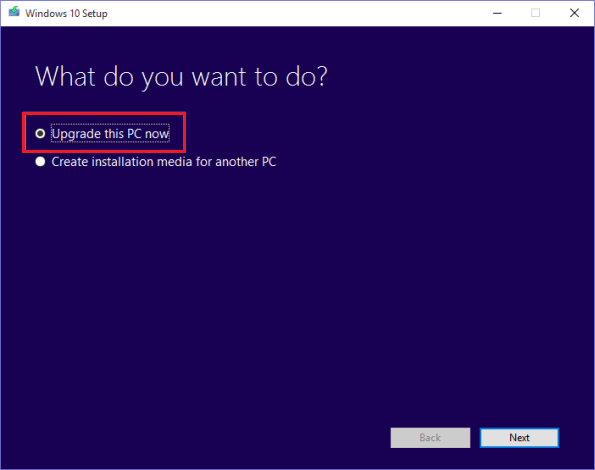
- Ahora elija Conservar archivos y aplicaciones personales> haga clic en Siguiente
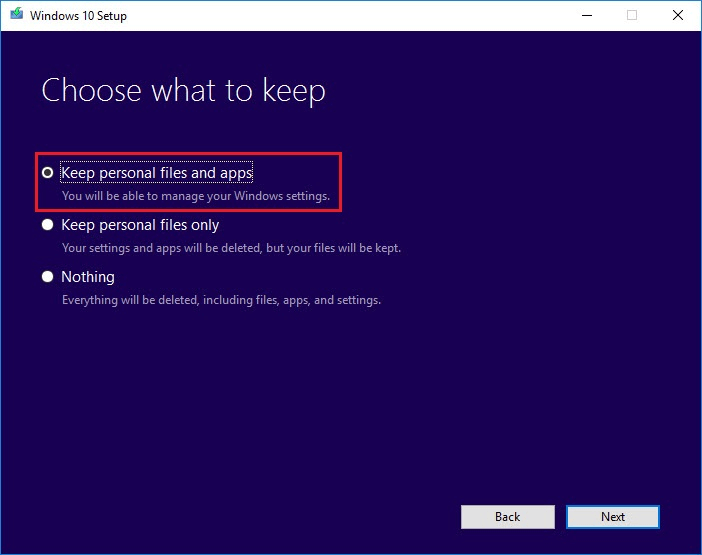
- Y deja que la instalación una por una.
Puede ver que el proceso de instalación comenzará y después de que el proceso haya finalizado, reinicie su PC. Puede ver que su sistema se reiniciará muchas veces durante el proceso y, cuando termine, inicie sesión con su cuenta.
La mejor y más fácil solución para corregir el código de error 0x80070070
Espero que las soluciones manuales funcionen para corregir el error de actualización de Windows 0x80070070, pero si ninguna de las soluciones enumeradas anteriormente funciona para usted, aquí se sugiere intentar ejecutar la PC Reparar Herramienta.
Esta es una herramienta avanzada y multifuncional que solo escaneando una vez detecta y corrige varios errores de PC, así como errores de actualización. Con esto, también puede corregir errores de DLL, errores de BSOD, daños en el registro y mucho más.
También repara archivos del sistema dañados o inaccesibles, previene virus, acelera el rendimiento, como una nueva PC
Obtenga la PC Reparar Herramienta, para corregir el código de error 0x80070070 Windows 10
Conclusión
Por lo tanto, se espera que después de aplicar las correcciones anteriores, se arregle el código de error 0x80070070. Asegúrese de seguir las correcciones dadas una por una para resolver el error de actualización de Windows 0x80070070.
Hice todo lo posible para enumerar las soluciones completas para resolver el error 0x80070070 en Windows 10.
Espero que el artículo funcione para ti. Pero si hay algo que me perdí, no dude en preguntarnos en nuestra página de Facebook
Buena suerte…!
Hardeep has always been a Windows lover ever since she got her hands on her first Windows XP PC. She has always been enthusiastic about technological stuff, especially Artificial Intelligence (AI) computing. Before joining PC Error Fix, she worked as a freelancer and worked on numerous technical projects.